Windows не удалось автоматически обнаружить параметры прокси этой сети
- Категория: Что делать (ошибки и проблемы)
- – Автор: Игорь (Администратор)
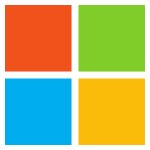 В рамках данной заметки, я расскажу вам что делать при ошибке "Windows не удалось автоматически обнаружить параметры прокси этой сети".
В рамках данной заметки, я расскажу вам что делать при ошибке "Windows не удалось автоматически обнаружить параметры прокси этой сети".
Что делает обычный пользователь, когда замечает проблемы с подключением? Чаще всего пытается использовать стандартный инструмент Windows под названием "Диагностика сетей Windows". Однако, порой, названия ошибок ставят пользователя в тупик. Так и с ошибкой "Windows не удалось автоматически обнаружить параметры прокси этой сети", она может быть связана с массой возможных причин. При этом к прокси, в понимании обычного пользователя, вообще не иметь никакого отношения.
Поэтому далее рассмотрим различные методы как справиться с данной напастью.
Методы решения ошибки с обнаружением прокси в Windows 7
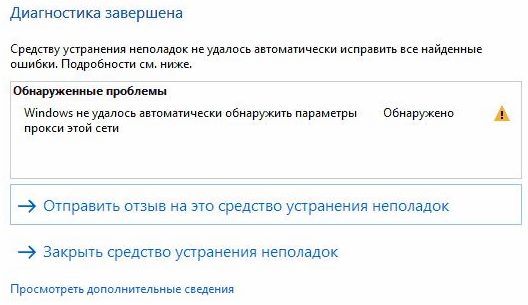
Метод 1. Перезагрузите компьютер
Это не шутка и не прикол. Дело в том, что периодически в ходе использования операционной системы могут возникать внутренние ошибки в системных компонентах. Поэтому первым делом необходимо перезагрузить компьютер, чтобы убедиться, что с этим проблем нет.
Примечание: Так же не лишним будет почистить реестр.
Метод 2. Проверьте подключение кабеля
Если у вас проводной интернет, то бывает так что кабель неплотно закреплен. Поэтому вытащите, а затем снова вставьте кабель в сетевую плату.
Метод 3. Перезагрузите роутер
Если вы используете роутер для подключения к интернету, то необходимо отключить его от питания где-то на минуту (для гарантии лучше минут 5). Суть в том, что в роутере так же могут возникать ошибки. Кроме того, из-за пыли может возникать статика или перегрев отдельных деталей.
Метод 4. Сброс настроек сети
Переходим от аппаратуры к программной части. В данном случае необходимо сбросить настройки сети. Делается это следующим образом.
1. Откройте командную строку от имени администратора.
2. Последовательно запустите в ней следующие две команды
3. Перезагрузите компьютер.
Метод 5. Параметры подключения сети к Интернету
1. Откройте меню Пуск.
2. В строке поиска введите "Свойства браузера" и выберите соответствующий пункт.
3. В открывшемся окне перейдите во вкладку "Подключения".
4. Нажмите кнопку "Настройка сети".
5. В появившемся окне отключите все галочки и нажмите кнопку "ОК".
6. Попробуйте переподключиться к Интернету.
7. Если не помогло, то попробуйте установить галочку "Автоматическое определение параметров" и снова переподключиться к Интернету.
Метод 6. Пароль для Wi-Fi
Если у вас Wi-Fi подключение и используется пароль, то необходимо сделать следующее:
1. Откройте меню Пуск.
2. В строке поиска введите "Центр управления сетями и общим доступом" и выберите соответствующий пункт.
3. В открывшемся окне в левой части щелкните по ссылке "Изменение параметров адаптера".
4. Найдите используемое подключение.
5. Щелкните по нему правой кнопкой мыши и выберите пункт "Свойства" в появившемся контекстном меню.
6. В открывшемся окне нажмите кнопку "Свойства беспроводной сети".
7. Во вкладке безопасность заново введите пароль и нажмите кнопку "ОК".
8. После этого отключите и подключите соединение. Аналогично тому как в пункте 5, только в меню необходимо вначале выбрать пункт "Отключить", а затем "Включить".
Метод 7. Проверьте компьютер антивирусами
Вполне возможно, что причина проблем во вредоносных программах. Поэтому, проверьте компьютер антивирусом, антируткитами и антитроянами. В любом случае, лишним не будет.
Теперь, вы знаете несколько методов как решить проблему с ошибкой "Windows не удалось автоматически обнаружить параметры прокси этой сети". Если вы знаете еще методы, то смело делитесь ими!
-
Диспетчер задач отключен администратором - что делать? Что делать (ошибки и проблемы)

-
Видеодрайвер перестал отвечать и был успешно восстановлен Что делать (ошибки и проблемы)

-
Как повысить fps в играх? Что делать (ошибки и проблемы)

-
Как охладить ноутбук? Что делать (ошибки и проблемы)

-
Как отключить микрофон на ноутбуке? Что делать (ошибки и проблемы)

-
Ошибка при запуске приложения 0xc0000022 Что делать (ошибки и проблемы)

-
Ошибка при запуске приложения 0xe06d7363 Что делать (ошибки и проблемы)

-
Соединение прервано ERR_NETWORK_CHANGED Что делать (ошибки и проблемы)

-
Ошибка ERR_CONNECTION_TIMED_OUT: что делать? Что делать (ошибки и проблемы)

-
Как исправить ошибку ERR_CONNECTION_REFUSED? Что делать (ошибки и проблемы)





